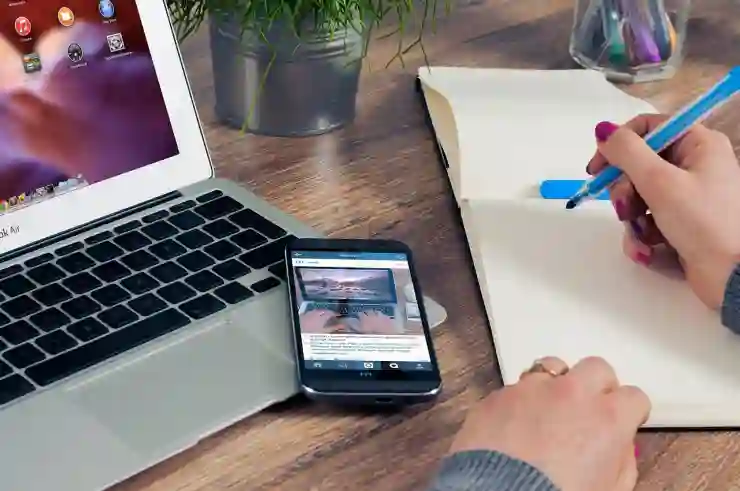아이폰을 사용하다 보면 여러 가지 이유로 전원을 꺼야 하거나 강제 재부팅이 필요할 때가 있습니다. 기기가 느려지거나 앱이 멈춰버리는 상황에서는 이러한 방법이 특히 유용합니다. 하지만 많은 사용자들이 정확한 방법을 몰라 어려움을 겪곤 합니다. 이번 블로그에서는 아이폰의 전원을 끄는 법과 강제 재부팅하는 방법에 대해 간단하고 명확하게 설명드리겠습니다. 아래 글에서 자세하게 알아봅시다!
아이폰 전원 끄기: 기본 방법
전원 버튼 사용하기
아이폰에서 전원을 끄는 가장 간단한 방법은 측면에 있는 전원 버튼을 사용하는 것입니다. 아이폰의 오른쪽 또는 위쪽에 위치한 이 버튼을 길게 누르면 화면에 슬라이더가 나타납니다. 슬라이더를 오른쪽으로 드래그하면 아이폰의 전원이 꺼집니다. 이 방법은 매우 직관적이고 빠르기 때문에 많은 사용자들이 선호하는 방식입니다.
설정 앱을 통한 종료
전원을 끄는 또 다른 방법은 설정 앱을 이용하는 것입니다. 홈 화면에서 ‘설정’ 아이콘을 찾아 클릭한 후, ‘일반’ 메뉴로 들어갑니다. 아래쪽으로 스크롤하다 보면 ‘전원 끄기’라는 옵션이 있습니다. 이를 선택하면 슬라이더가 나타나고, 이전과 마찬가지로 오른쪽으로 드래그하여 전원을 끌 수 있습니다. 이 방법은 특히 키보드를 사용할 때 유용합니다.
응급 상황에서의 전원 종료
특정 상황에서는 전원을 바로 끌 필요가 있을 수 있습니다. 예를 들어, 기기가 반응하지 않거나 멈춰버린 경우에는 긴급하게 전원을 종료해야 할 수도 있습니다. 이럴 때는 여러 번 전원 버튼과 볼륨 버튼을 동시에 눌러 강제 재부팅 모드로 진입할 수 있지만, 먼저 정상적인 종료 방법을 시도해 보는 것이 좋습니다.
강제 재부팅: 문제 해결의 첫걸음
강제 재부팅 절차 이해하기
아이폰이 멈추거나 응답하지 않을 때 강제 재부팅이 필요합니다. 각 모델에 따라 강제 재부팅 방법이 조금씩 다르므로 자신의 모델에 맞는 절차를 확인하는 것이 중요합니다. 일반적으로 아이폰 8 이상 모델에서는 볼륨 업 버튼을 누른 후 빠르게 볼륨 다운 버튼을 눌러야 합니다. 이후 측면 버튼을 길게 눌러 애플 로고가 나타날 때까지 기다리면 됩니다.
구형 모델의 강제 재부팅
아이폰 7 및 7 플러스와 같은 구형 모델에서는 볼륨 다운 버튼과 측면 버튼을 동시에 눌러줘야 합니다. 이 두 버튼을 몇 초 동안 함께 누르고 있으면 애플 로고가 나타나면서 기기가 재시작됩니다. 이렇게 하면 느려지거나 멈춘 앱 문제를 해결할 수 있으며, 기기가 다시 정상 작동하게 됩니다.
재부팅 후 확인 사항
강제 재부팅 후에는 기기가 제대로 작동하는지 확인해야 합니다. 주요 앱들을 열어보고 반응 속도를 체크해 보세요. 만약 여전히 문제가 발생한다면 소프트웨어 업데이트나 초기화를 고려해 볼 수 있습니다. 또한, 불필요한 파일이나 캐시를 정리하여 성능 개선에도 도움을 줄 수 있습니다.
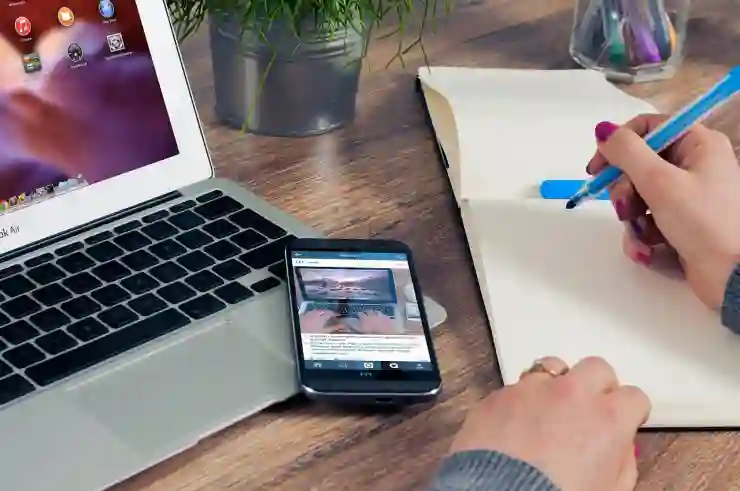
아이폰 전원 끄는법 강제 재부팅 종료 하는법
전원 관리 팁
배터리 상태 점검하기
아이폰의 배터리가 오래되거나 상태가 좋지 않으면 기기의 성능 저하로 이어질 수 있습니다. 설정에서 ‘배터리’ 항목으로 가서 배터리 건강 상태를 확인하세요. 만약 배터리 교체가 필요하다면 공식 서비스 센터를 방문하는 것이 좋습니다.
앱 관리 및 업데이트 유지하기
불필요한 앱이 많으면 기기가 느려질 수 있습니다. 사용하지 않는 앱은 삭제하거나 비활성화하고, 정기적으로 업데이트하여 최적화된 상태를 유지하세요. 특히 시스템 업데이트는 보안과 성능 모두에 큰 영향을 미치므로 가능한 한 빨리 설치하는 것이 좋습니다.
기기의 저장 공간 확보하기
저장 공간이 부족하면 아이폰의 성능도 저하될 수 있습니다. 사진, 동영상 등을 클라우드 서비스에 백업하고 삭제하거나 불필요한 파일들을 정리하여 충분한 여유 공간을 확보하세요. 이러한 작은 관리 습관들이 기기를 더욱 원활하게 운영하는 데 도움이 됩니다.
문제가 지속될 경우 대처법
서비스 센터 방문 고려하기
위의 모든 절차에도 불구하고 아이폰이 여전히 문제를 일으킨다면 전문가에게 점검받는 것이 좋습니다. 공인 서비스 센터에서는 더 깊은 진단과 필요한 부품 교체 서비스를 제공받을 수 있으니 안심하고 맡길 수 있습니다.
사용자 커뮤니티 활용하기
인터넷 포럼이나 사용자 커뮤니티에서도 비슷한 문제를 겪고 있는 사람들의 경험담이나 해결책을 찾아볼 수 있습니다. 다양한 의견과 솔루션이 올라오니 참고하여 나만의 해결책을 찾아보세요.
소프트웨어 복원 및 초기화 방법 익히기
강제로 재부팅하거나 간단한 조치에도 불구하고 문제가 해결되지 않는다면 소프트웨어 복원이나 초기화를 고려할 필요가 있습니다. 이는 모든 데이터가 삭제되므로 반드시 백업 후 진행해야 하며, 단계별 안내서를 통해 따라하면 쉽게 수행할 수 있습니다.
마무리하면서 함께 생각해볼 점
아이폰을 원활하게 사용하기 위해서는 전원 관리와 문제 해결 방법을 잘 이해하는 것이 중요합니다. 기본적인 전원 끄기 방법부터 강제 재부팅, 배터리 관리까지 다양한 팁을 활용해보세요. 문제가 발생할 경우에는 신속하게 대처하고 필요시 전문가의 도움을 받는 것이 좋습니다. 이러한 습관들이 아이폰의 성능과 수명을 연장하는 데 큰 도움이 될 것입니다.
추가적으로 참고할 자료
1. 애플 공식 지원 페이지에서 제공하는 아이폰 사용자 가이드
2. 유튜브에서 제공하는 아이폰 문제 해결 관련 동영상 튜토리얼
3. 다양한 기술 포럼에서 사용자 경험 및 팁 공유 게시판
4. 아이폰 관련 서적이나 전자책에서 심층 정보 얻기
5. 소셜 미디어 그룹에서 최신 소식 및 업데이트 확인하기
핵심 포인트 요약
아이폰 전원을 끄는 방법은 전원 버튼과 설정 앱을 통한 두 가지가 있으며, 응급 상황에서는 강제 재부팅이 필요할 수 있습니다. 배터리 상태 점검과 앱 관리, 저장 공간 확보가 성능 향상에 기여하며, 문제가 지속될 경우 서비스 센터 방문이나 소프트웨어 초기화를 고려해야 합니다.
자주 묻는 질문 (FAQ) 📖
Q: 아이폰의 전원을 어떻게 끌 수 있나요?
A: 아이폰의 전원을 끄려면, 사이드 버튼과 볼륨 버튼 중 하나를 동시에 길게 눌러서 전원 끄기 슬라이더가 나타날 때까지 기다립니다. 그 후, 슬라이더를 오른쪽으로 드래그하면 전원이 꺼집니다.
Q: 아이폰을 강제로 재부팅하려면 어떻게 해야 하나요?
A: 아이폰 모델에 따라 다르지만, 일반적으로 아이폰 8 이상 모델은 볼륨 올리기 버튼을 누른 후 떼고, 볼륨 내리기 버튼을 누른 후 떼고, 사이드 버튼을 길게 눌러 애플 로고가 나타날 때까지 기다리면 됩니다. 아이폰 7 및 7 플러스는 볼륨 내리기 버튼과 사이드 버튼을 동시에 눌러서 재부팅할 수 있습니다.
Q: 아이폰이 멈추거나 작동하지 않을 때 어떻게 해야 하나요?
A: 아이폰이 멈췄다면 강제 재부팅을 시도해보세요. 모델에 따라 다르게 접근해야 하며, 위에서 설명한 방법을 통해 강제로 재부팅하면 대부분의 문제를 해결할 수 있습니다. 만약 문제가 계속된다면 애플 고객 지원에 문의하는 것이 좋습니다.